Tastaturer finnes i alle slags fysiske oppsett. Noen har flere nøkler enn andre, og det kan hende du ikke synes at de er nyttige. Saken er at selv om du ikke bruker en tast på tastaturet, er den fortsatt der. Det kan gjøres om på nytt, men hvis du foretrekker at det ikke gjør noe, kan du deaktivere det. Slik kan du deaktivere en tast på tastaturet på Windows 10.

Deaktiver tasten på tastaturet
Når det gjelder å endre hvordan en tastatur tastfungerer på Windows 10, go-to-appen for jobben er AutoHotKey. Det lille skriptverktøyet er ikke bare for å endre hvordan en nøkkel kjøres eller hva den gjør. Den kan også brukes like enkelt til å deaktivere en nøkkel. Det er faktisk en av de enkleste tingene å gjøre når det gjelder å skrive et manus.
Den eneste litt kompliserte delen omdeaktivering av en nøkkel er å finne ut hvordan du kan identifisere den i et AHK-skript. AutoHotKey har omfattende dokumentasjon tilgjengelig for hvordan du deklarerer nøkler. Når du vet hvordan du identifiserer nøkkelen i skriptet, kan du skrive den.
Åpne en ny Notisblokkfil og skriv inn følgende;
CapsLock::return
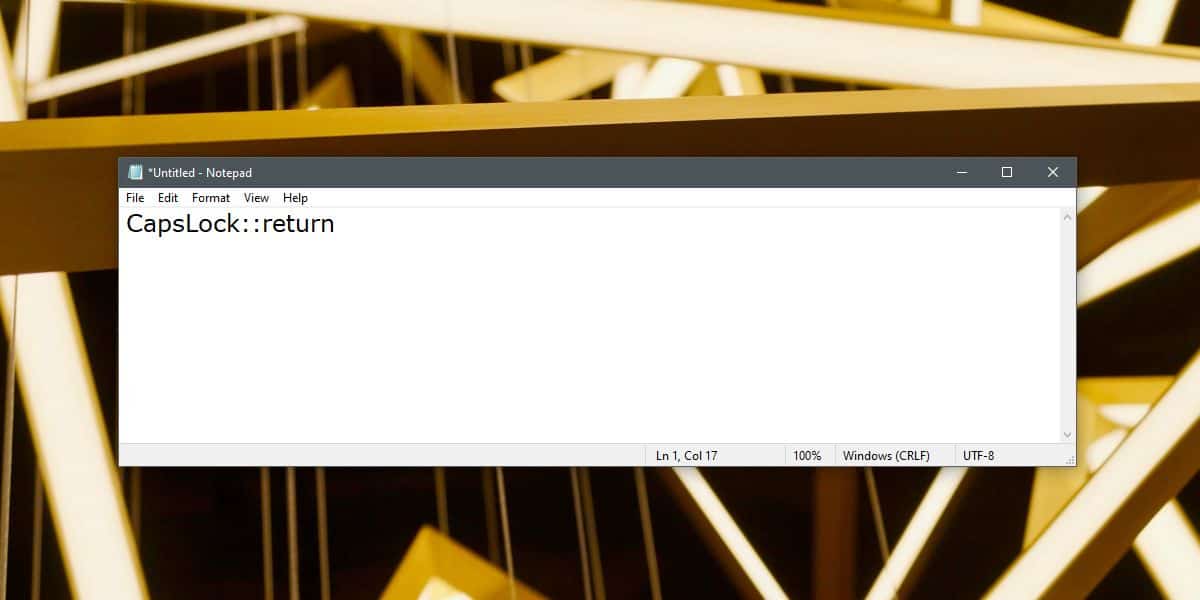
Ovennevnte vil deaktivere CapsLock-tasten. Hvis du trenger å deaktivere en annen nøkkel, er alt du trenger å gjøre å endre nøkkelen som er erklært i begynnelsen av skriptet. For å være presis, vil du bytte ut ‘CapsLock’ -biten. Lagre den med AHK-filtypen, og kjør den deretter. Så lenge skriptet kjører, fungerer ikke nøkkelen du har erklært.
Hvis du trenger nøkkelen for alltid å være deaktivert, menønsker ikke å bli plaget å kjøre det hver gang du starter opp systemet ditt, kan du opprette en snarvei til AHK-skriptet og legge den til oppstartsmappen, eller du kan bare flytte den originale skriptfilen til oppstartsmappen. Begge alternativene vil gjøre susen.
Du kan erklære og deaktivere så mange nøkler som degønsker i et enkelt manus. Bare flytt til en annen linje og skriv inn den neste tasten du vil deaktivere den. Følg nøkkelen opp med to kolon, og legg deretter til "return" etter den.
Dette vil deaktivere nøkkelen etter at du har startet oppskrivebordet. Så lenge du er på oppstartsskjermen, påloggingsskjermen eller i BIOS, vil nøkkelen fortsatt fungere. Dette er fordi heller ikke skriptet som ikke AutoHotKey kjører. Dette er en programvareløsning og ikke en maskinvarefiks.













kommentarer